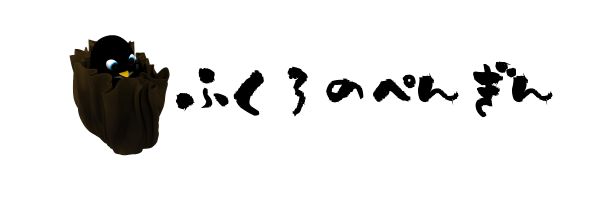どうやら私には合っていたようで、結局今も続いています
この記事の執筆は2020年6月23日です。
昨日もadidas trainingでトレーニングを行いました。
相変わらずきつくて、終わった後30分は人間の抜け殻です。
2019年12月初旬にこのアプリでトレーニングを開始して以来、ほぼ2日に1回のペースで粛々と継続しています。
アプリの統計を確認したところ、2020年に入ってから昨日までで92ワークアウト。
もうすぐ6月も終わりですから、サボることなく、2日に1回ペースを維持してることになります。
今行っているのは、「12週間でカラダ徹底改造」とは別のプラン、もっと負荷が高いプランなのですが、それも折り返し地点まできています。
トレーニングそのものを始めたときにはここまでちゃんと続けられる自信もなかったのですが、なんとかなるものです。
特に、この「アディダストレーニング」がどうも私には心身ともに前のアプリよりも合っているような気がします。
トレーニング内容はキツイことはキツイので、毎回その時間が近づくたびにうんざりして、「やだなー、やりたくないなー」という葛藤があるのですが、それだけにやり終えた後の達成感も大きいです。
最近は、諸事情で間が2日空いたりすると不安になったりします。
これが噂に聞くトレーニング依存症なのでしょうか。
成果についても確実に出てきていますが、そのあたりの説明は後にして、ここで一旦このアプリについてもう少し掘り下げてご紹介します。
文末にリンクがありますので、気になったら試してみてください。
なお、私が使用しているのはAndroid版ですのでAndoroid版の紹介となります。iphone版は使用したことがありませんが、おそらく大きな違いはないと思います。
トレーニングの種類
ここまで紹介した「~プラン」といった一定の期間を設定したプランの他にも、もちろん個別のワークアウトが数多く用意されています。

上の画像の2つの項目が基本のメニューです。
エクササイズというのは、例えば「プッシュアップ」「スクワット」「4カウントバーピー」などといった、個別の運動の種目です。
これが、準備運動のような軽いものから、初級・中級・上級、そしてストレッチまで併せて190種類。
筋トレメニューというのは、目的別にそれぞれのエクササイズを数種類組み合わせて一つのワークアウトメニューを組んであるものです。
これまでにご紹介した「12週間でカラダ徹底改造」で行った1日分のワークアウトみたいなもので、これが30種類。
「準備運動」「ストレッチ」から始まって、代謝と持久力向上系の「BURN FAT」、筋力スタミナアップの「POWER UP」
そしてこの4つ以下、アルファベット順にA~Zまで26種類、併せて30種類。

また、このメニューの名前がそれぞれアルファベットごとの「フォネティックコード」でつけられています。
「フォネティックコード」ご存知でしょうか?
アクション映画、とくに戦争映画などで耳にしたこともあるかも知れません。
Aがアルファ、Bがブラボー、Cがチャーリーと続いて、Yのヤンキー、Zのズールーまで、文字の聞き間違いを防ぐために用いられるそれぞれの頭文字を使った単語です。
これが各メニューの名前になっています。
こんなところも、キツイ筋トレっぽくて鍛えてる感が刺激されてテンションが少し上がります。
また、筋トレメニューはこれらの既存のメニューだけではなく、上級者は自分の鍛えたい部分を指定して独自のメニューを組み立てる「カスタムメニュー」の機能もあります。


この画面で鍛えたい部位にチェックを入れると、それにあった筋トレメニューを組んでくれます。
それ以外にも、トレーナーが動画でガイドをしてくれる「ガイディング付きワークアウト」があります。

これは文字通り、ガイド付きの動画を見ながらのトレーニングです。
開始したら動画が始まりますので、画面を見ながらトレーナーの指示通りにトレーニングをこなしてください。
ただし、全編英語です。字幕も吹き替えもありません。
でも結局動作を真似るだけなので大きな問題はないと思います。
あのビリーズブートキャンプが流行ってたときだっていちいち字幕読んでた人いませんよね。
多分それどころじゃないと思います。
トレーニングの流れ
個別のトレーニングでも、長期のトレーニングプランでも1回毎のワークアウトの流れは同じです。(ガイディング付きワークアウトは除く)
個々のエクササイズは動画で動きを確認できます。
ワークアウト中は指示画面に数秒のループ動画が流れていますが、再生マークをタップすると、解説付きの動画が見られます。
ただ、ワークアウトの途中でいちいち動画を確認していると流れが止まってしまいますので、トレーニング開始前に一度確認しておいたほうがよいでしょう。
事前にワークアウトの内容を確認できますので、そこから動画も見ることができます。
ただ、前回の記事で宣言したように、私のは「ゆるHIIT」なので、動画の確認を言い訳にして一息入れるのも一つの方法かもしれません。
トレーニングを開始するとますは準備運動から始まります。

準備運動のメニューは毎回違います。
おそらくですが、本番のトレーニングの内容に合わせた準備運動が組まれていると思います。画像はある日の例です。
内容は毎回変わりますが、8エクササイズ×30秒、間に5秒のインターバルでだいたい合計5分ほどです。
個別に、またはその全部をスキップすることもできますが、故障防止のためにも是非やっておきましょう。
ちなみに、本番を含めどのエクササイズも画面を上にスワップすればスキップすることができます。
体調や根性に応じてやむ終えない時はスワップしてください。
この準備運動は、カウントダウンボイス付で、ノンストップ全自動で進みます。
準備運動が終わると、一旦時計は止まります。
さあ、いよいよ本番です。
大きく深呼吸したら覚悟を決めて、スマホの画面を上にスワップしてください。
つらいトレーニングのスタートです。
トレーニングの流れは準備運動とほぼ同じ、画面とボイスの指示に従ってトレーニングをしてください。
準備運動やこのあとのストレッチと違うのは、基本的にノルマの回数が終わったら、自分で画面をスワップして次のエクササイズに進まないといけないところです。
察しの良い方はピンときましたね。落とし穴です。
つまり、楽をしようと思えばここで10分でも20分でも休めます。
ただ、良い方に考えれば自分の能力、体調に合わせて時間を調節出来るとも言えます。
まさに「ゆるHIIT」
さあ、強い気持ちを持って、画面をスワイプしましょう。
例外として、ノルマが回数ではなくて時間制のエクササイズ、「ウォールシット」「プランク」などは、勝手に時計が進みます。
終わると同時に次のメニューが始まります。
ですから、次のメニューがまた回数制のものならば一息つけますが、時間制のものが2つ続いたりすると否応なく強制トレーニング、「ガチHIIT」になります。
そのときは覚悟を決めて頑張りましょう。
時間制のものは、30秒経過ごとと10秒前からのカウントダウンがあります。
地獄のトレーニングが終わるとストレッチメニューがあるのですが、アプリの仕様上でしょうか、その前にその日のトレーニングの評価をします。

きつい、普通、楽、の3段階評価です。書いてあるように、この評価に基づいて、今後のトレーニング強度を微調整してくれると思われます。
ただし、週の途中の場合すでにメニューは組まれているので、反映されるのは翌週のメニューからになります。
また、週が終わったときもこのような質問があります。

今度は4段階です。
毎回思いますが、この真中の2つ「ハードだけどOK」と「良い意味でハード」の意味がいまいちよくわかりません。
ただ、順番に4段階なんだろうなと漠然と考えて答えています。
この回答の影響がどの程度なのかというと、きっとちゃんと調整しているのだろうとは思いますが、そんなに体感できるほどではありません。
まず、トレーニング自体がそもそもキツイ上に、日を重ねるごとに強度が上がっていくものなので、調整しなければ次の週のメニューは前週よりもきつくなっているのが当然です。
そこで、強度を少し下げたところであまり実感はできないというのが今までの経験上の感想です。
毎回毎回「ハードすぎる」「簡単すぎる」を続けた場合はどれくらい強度に差が出るのか実験したい気もしますが、時間がもったいないので止めときます。
2021年追記:トレーニング後の回答でどれだけ負荷が変わるのか検証してみました
もう、これは正直に答えるのが良いと思います。きつければキツイ、楽なら楽。
この質問に答えている時点でおそらくカラダはズタボロです。
メニューの内容にもよりますが、これ以上何もしたくないと思うほど消耗していることも珍しくありません。
暑い季節ならば床やマット、ウェアは汗でビショビショになっていることでしょう。
でもストレッチが残っています。
これも任意です。やるやらないは自由ですが、やはり故障防止のためにもやっておいたほうが良いでしょう。
最後の力を振り絞って、カラダを伸ばしてください。
ストレッチメニューは毎回固定です。何度やっても同じメニューです。
メニューを個別で修正できるものもあります
前述の強度の調整以外にも、メニューを直接自分で修正できる場合があります。この画像をご覧ください。
左側がもともとのメニュー、右側が修正後のメニューです。
修正候補のエクササイズとともに、画面右側に上下の矢印アイコンが表示されているものについては、矢印をタップすれば候補のエクササイズに個別に変えることができます。
これは、ほぼ強度が下がる修正です。
全部見たわけではないですが、きつくなる修正は見たことありません。
一旦修正しても再び矢印をタップすればもとに戻すことができます。
ワークアウト中は修正できませんので開始前に体調等を考慮して判断してください。
また、強度という面以外でも、住宅事情による変更も考慮される点があろうかと思います。
私は戸建てなので何も気にせずドタンバタンと暴れていますが(注:家族からの嫌味はあり)集合住宅の場合、好き勝手に跳んだりはねたりできない事情もあるでしょう。
そんなとき、例えば上の画像の場合だと、「ジャンプスクワット」を普通の「スクワット」に変えることで騒音や振動を抑えることができます。
他にも、ジャンプ系のエクササイズを脚を上げるだけのものに変えたりするなどもこれまで見られました。
しかし、上の画像の「フラットアウトバーピー」▶「4カウントバーピー」のように、強度は下がっているけど、騒音・振動はあまり変わっていないというようなものもあります。
HIITというものの特性もあるでしょう。騒音や振動を考慮するとどうしても強度が下がってしまいますので、HIITを成立させようとすればどうしても動きも大きくせざるをえない部分があります。
半年続けて行く間、どんどん強度が増すに連れ、ジャンプ系の運動が増えてきているようにも感じます。
やはり重力に逆らうというのは負荷をかけるのにちょうどよい運動でもありますのでそのへんは致し方ないところはあるのでしょう。
私も長年集合住宅住まいでしたので、その辺の苦労はわかります。
良い提案ができず心苦しいですが、そこはもう工夫してくださいねとしか言えません。ごめんなさい。
気持ちと時間に余裕があるならぜひどうぞ
長々と書いてきましたが、ちゃんとやれば効果は出ます。たぶん。
不満な点をあげるとすれば、日本語対応が完全ではない。
先程書いた動画の件もそうですが、ニュースフィードなんかも英語のままで翻訳されずに届いたりもします。
これまでスクリーンショットを紹介したように、基本、アプリ内は日本語でOKなのですが、WEBページのサポートは日本語に対応していません。
トレーニングを進めるうえで不便はないのですが、不具合等があったときに困る可能性はあります。
興味を持たれたら試してみてください。